من الشائع العثور على أرقام مخزنة كنص في Excel.يمكن أن يؤدي هذا إلى حسابات غير صحيحة عند استخدام هذه الخلايا في دالات Excel مثل SUM و AVERAGE (لأن هذه الدالات تتجاهل الخلايا التي تحتوي على قيم نصية فيها).
في هذه الحالة ، تحتاج إلى تحويل الخلايا التي تحتوي على أرقام كنص إلى أرقام.
الآن ، قبل أن نذهب إلى أبعد من ذلك ، دعنا نلقي نظرة على بعض الأسباب التي تجعلك تحصل على مصنف يخزن الأرقام كنص.
- استخدم '(الفاصلة العليا) قبل الرقم.
- يكتب العديد من الأشخاص علامة اقتباس أحادية قبل رقم لجعله نصًا.أحيانًا يكون الأمر نفسه صحيحًا عند تنزيل البيانات من قاعدة بيانات.في حين أن هذا يجعل الأرقام تظهر بدون فاصلات عليا ، فإنه يؤثر على الخلايا عن طريق إجبار الأرقام على التعامل معها كنص.
- احصل على أرقام بالصيغ مثل LEFT أو RIGHT أو MID
- إذا كنت تستخدم الدالة TEXT لاستخراج الجزء الرقمي (أو حتى جزء من رقم) لسلسلة نصية ، فإن النتيجة هي رقم بتنسيق نصي.
الآن ، دعونا نرى كيفية التعامل مع مثل هذه المواقف.
في هذا البرنامج التعليمي ، ستتعلم كيفية تحويل النص إلى أرقام في Excel.
تعتمد الطريقة التي تحتاج إلى استخدامها على كيفية تحويل الأرقام إلى نص.إليك ما يتم تناوله في هذا البرنامج التعليمي.
- استخدم خيار "التحويل إلى رقم".
- قم بتغيير التنسيق من نص إلى عام / رقم.
- استخدم اللصق الخاص.
- استخدم Text to Columns.
- استخدم مجموعة من الدالات VALUE و TRIM و CLEAN.
المحتويات
استخدم خيار "التحويل إلى رقم" لتحويل النص إلى أرقام
تؤدي إضافة علامة اقتباس أحادية إلى رقم إلى تغيير تنسيق الأرقام إلى تنسيق نصي.في هذه الحالة ، ستلاحظ وجود مثلث أخضر في الزاوية اليسرى العلوية للخلية.
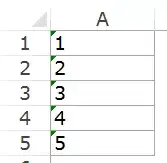
في هذه الحالة ، يمكنك بسهولة تحويل الأرقام إلى نص باتباع الخطوات التالية:
- حدد كل الخلايا التي تريد تحويلها من نص إلى أرقام.
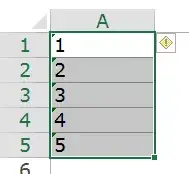
- انقر فوق رمز الماس الأصفر الذي يظهر في الزاوية اليمنى العليا.من القائمة التي تظهر ، حدد خيار "التحويل إلى رقم".
سيؤدي هذا على الفور إلى تحويل أي أرقام مخزنة كنص إلى أرقام.ستلاحظ أن الأرقام تتم محاذاة جهة اليمين بعد التحويل (بينما تتم محاذاة هذه الأرقام إلى اليسار عند تخزينها كنص).
تحويل النص إلى أرقام عن طريق تغيير تنسيق الخلية
عندما يتم تنسيق الأرقام كنص ، يمكنك بسهولة تحويلها مرة أخرى إلى أرقام عن طريق تغيير تنسيق الخلية.
فيما يلي الخطوات:
- حدد كل الخلايا التي تريد تحويلها من نص إلى أرقام.
- انتقل إلى الصفحة الرئيسية -> الأرقام.في القائمة المنسدلة تنسيق الأرقام ، حدد عام.
سيؤدي هذا على الفور إلى تغيير تنسيق الخلايا المحددة إلى عام وستتم محاذاة الأرقام إلى اليمين.إذا رغبت في ذلك ، يمكنك اختيار أي تنسيق آخر (مثل الرقم والعملة والمحاسبة) والذي سيؤدي أيضًا إلى معاملة القيمة في الخلية كرقم.
تحويل النص إلى أرقام باستخدام خيار لصق خاص
استخدم الخيار "لصق خاص" لتحويل النص إلى أرقام:
تحويل النص إلى أرقام باستخدام نص إلى عمود
هذه الطريقة مناسبة لحالة بيانات العمود الواحد.
فيما يلي الخطوات:
- حدد كل الخلايا التي تريد تحويلها من نص إلى أرقام.
- انتقل إلى البيانات -> أدوات البيانات -> نص إلى أعمدة.
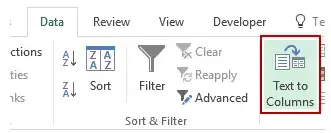
- في معالج النص إلى الأعمدة:
بينما قد لا تزال تجد أن الخلايا الناتجة بتنسيق نصي وأن الأرقام لا تزال محاذاة إلى اليسار ، فإنها تعمل الآن في وظائف مثل SUM و AVERAGE.
تحويل النص إلى أرقام باستخدام الدالة VALUE
يمكنك تحويل نص إلى أرقام باستخدام مجموعة من الدالات VALUE و TRIM و CLEAN.
- تحول الدالة VALUE أي نص يمثل رقمًا إلى رقم مرة أخرى.
- تزيل وظيفة TRIM أي مسافات بادئة أو لاحقة.
- إذا قمت باستيراد البيانات أو التنزيل من قاعدة بيانات ، فإن وظيفة CLEAN تزيل المسافات الزائدة والأحرف غير المطبوعة التي قد تتسلل إليها.
افترض أنك تريد تحويل الخلية A1 من نص إلى رقم بالصيغة التالية:
= VALUE (TRIM (CLEAN (A1)))
إذا كنت تريد تطبيق هذا على خلايا أخرى أيضًا ، فيمكنك نسخ الصيغة واستخدامها.
أخيرًا ، يمكنك استخدام لصق خاص لتحويل الصيغ إلى قيم.





